更新时间:2023-04-290
手机小窗是大家都非常熟悉的功能了,所谓“小窗”,其实就是App的小窗口或者悬浮功能,你可以将某一款正在运行中的App悬浮在其他软件上或者手机桌面上,主要应用场景也都是多任务处理,比如一边B站追剧一边微信聊天等等。
1、iOS“画中画”
小窗在国产UI中应用较多,你能想到的UI几乎都有这个功能,iOS其实也有类似的设计,也就是“画中画”功能,但画中画又和小窗有很多不同,一方面支持的场景较少,最新版本也只有视频和FaceTime通话支持;另一方面,功能性也比较弱,除了看视频几乎做不了别的什么。

另外,这同样需要适配,想要体验苹果的小窗,需要App支持画中画功能。所以,与其说是苹果的小窗,不如说是App的“小窗”。
2、魅族Flyme 10
魅族Flyme被认为是最早支持小窗功能的国产UI之一,早在2016年发布的Flyme 6上,已经有了小窗功能的雏形,只不过当时只是游戏场景下的一个功能,可能是看到了用户的呼声,于是在两年后的Flyme 7上,正式推出了小窗模式,从此成为了行业内最广泛的交互操作模式,影响了几乎所有的手机厂商。
正因为如此,魅族的小窗一直为魅友津津乐道。而随着魅族20的发布,全新的Flyme 10也正式亮相,与此同时,小窗模式也进入 4.0 时代。
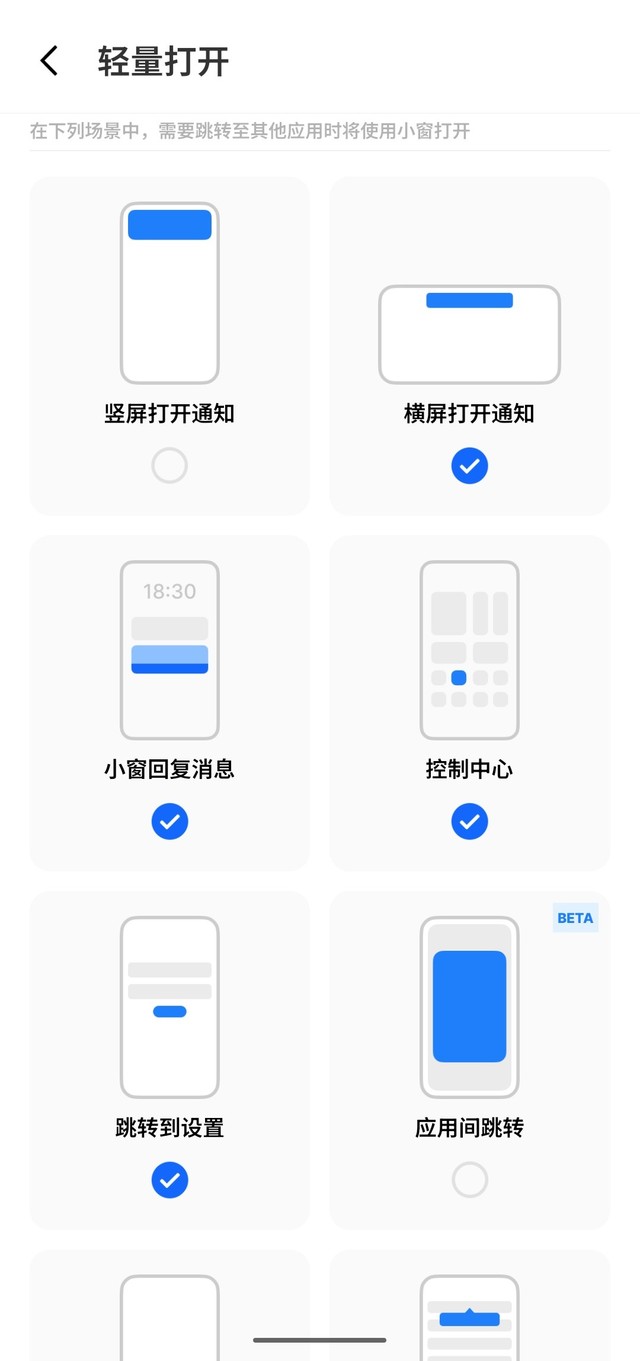
魅族20(12GB/128GB)
¥2999¥2999
打开方式上,Flayme 10足足有10种小窗开启方式,什么消息回复,通知回复,侧边栏呼出等等。怎么说呢,魅族玩得确实花,几乎把能想到的呼出方式都做了出来。
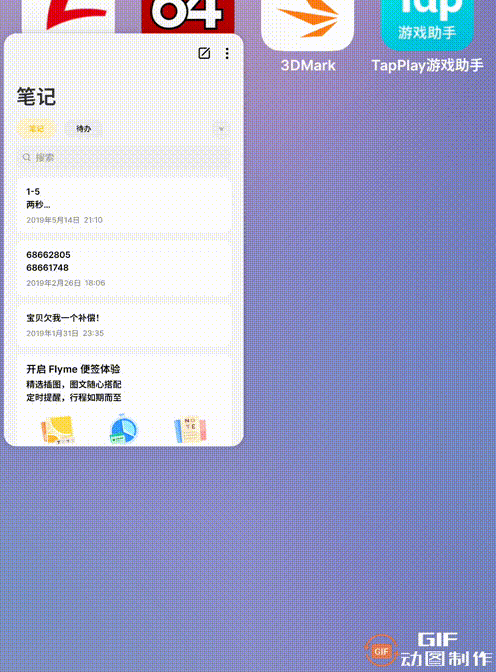
可能是到了“卷无可卷”的地步,在体验上,Flyme 10的小窗并没有带来太大的变化,同样支持应用侧滑贴边、悬浮小窗双指缩放,当然也有一些魅族的独家小设计,比如小窗不仅可以随意挪动,小窗挪动过程中还能斜向操作,虽然没什么用,但可玩性十足。
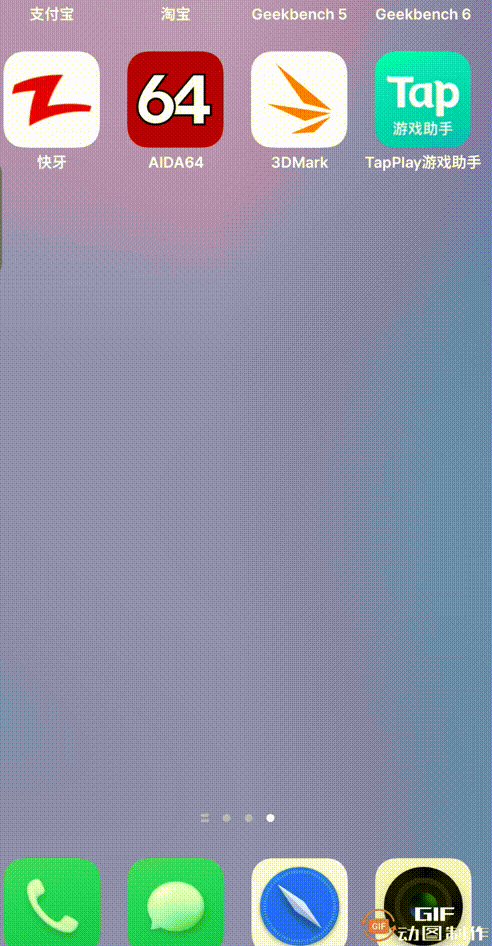
与此同时,Flayme 10还带来了专属小窗侧边栏,从屏幕左下角或者右下角向屏幕中心滑动,可快速呼出菜单栏,里面可以存放一些常用应用,一键开启小窗。
3、小米MIUI 14
小米方面,开启小窗的方式同样有多种:①应用拉至顶部右侧框框内;②多任务模式下长按应用,选择第三个图标;③消息下拉;④通过视频/游戏工具箱开启;⑤全局侧边栏打开应用。⑥下下拉控制中心选择。
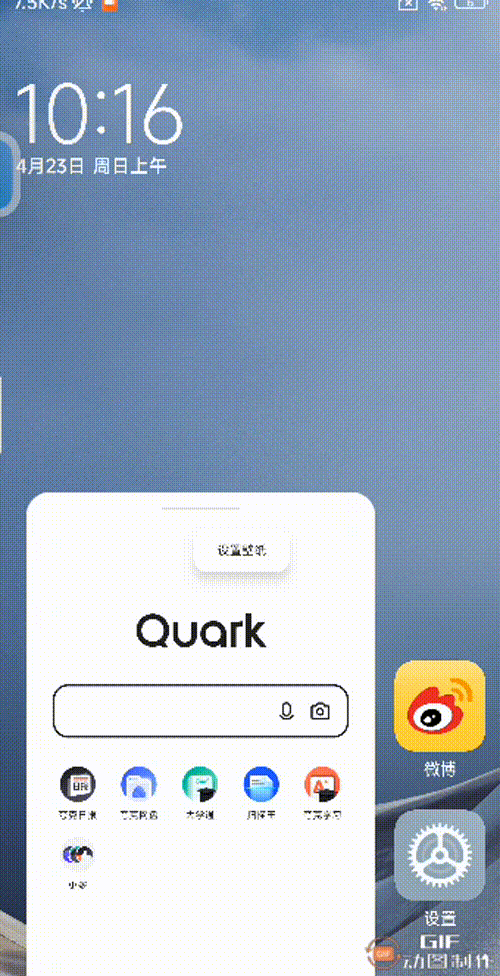
小窗状态下,还能把小窗隐藏在侧边栏,使用时随时可以呼出。
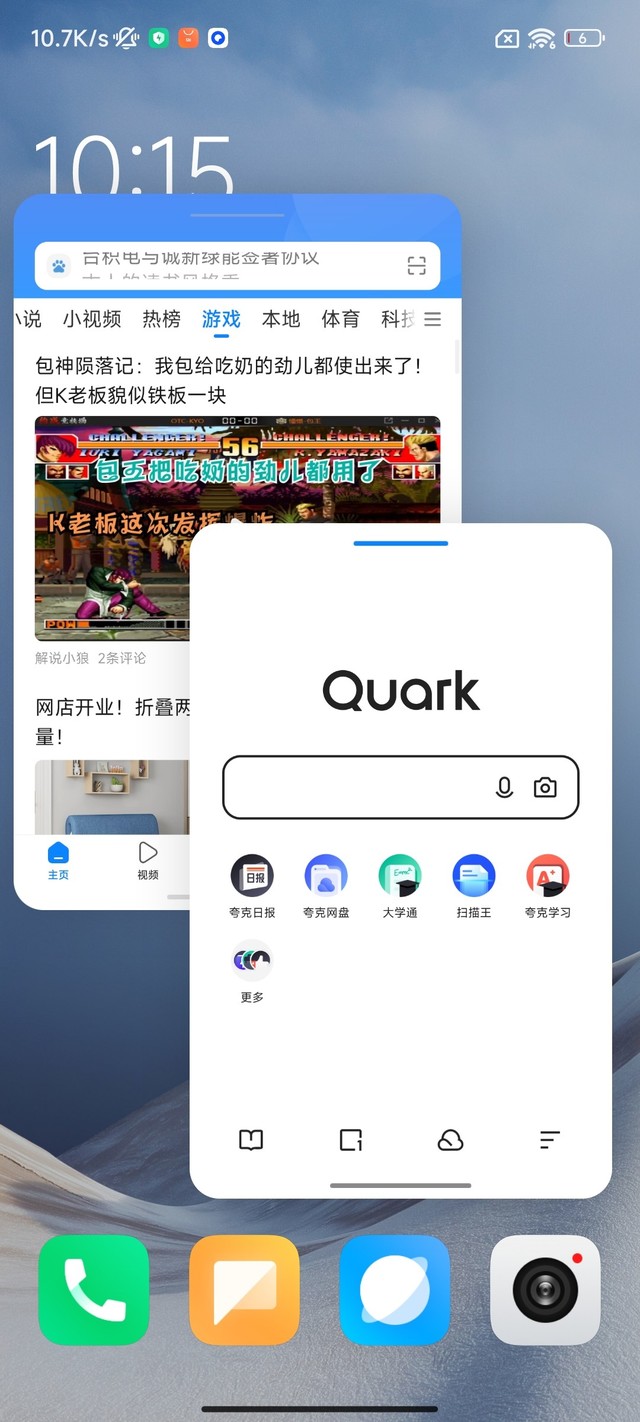
另外,有一小部分应用支持双开,也就是同时开启两个小窗,其他诸如位置调整,尺寸调整也都支持。
4、OPPO ColorOS 13
OPPO方面,系统已经迭代到最新的ColorOS 13,小窗模式可以说是足够成熟了。
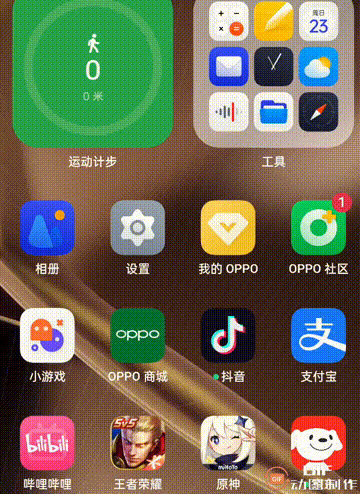
打开方式上,同样支持从侧边栏呼出,可自定义编辑应用。按住应用底部上推送至屏幕顶部也可以呼出,或者点击通知弹窗下方的“小窗回复”呼出等等。在应用体验上,和其他品牌小窗差不多,支持自由调节大小、位置调整,虽然不是特别花哨,整体还是很实用的。
总结:
通过上述体验对比,我们简单给这些小窗们排个顺序吧。首先,从唤醒方式来看,魅族不愧是小窗鼻祖,玩法不要太丰富,想到的想不到的,几乎都有了;紧随其后的就是小米,OPPO,也都是常规的开启方式,最后就是苹果的画中画,这里姑且将其称之为小窗吧,但使用场景很有局限性。
操作上,四种小窗都很丝滑,没什么太大的槽点,动画过渡也都很流畅,像MIUI 14甚至还支持双开,尽管只有一小部分应用支持,但已经是很大的不同了。Flayme 10的小窗相对会花哨一些,侧边栏要从屏幕左/右下角滑出,小窗的姿势也能左右倾斜,看得出,魅族很有想法,但当功能性“卷”到头的时候,也只能在这些交互方式上下功夫了。
看此文章的还看过:《魅族小米苹果OPPO小窗体验》由 性价比高的手机原创提供,转载请注明 https://www.baijing8.cn/hangqing/8498.html